Razer는 성능이 탁월할 뿐만 아니라 보기에도 놀랍도록 강력한 게임용 노트북을 생산하는 것으로 세계적으로 유명합니다.
이제 기다리고 기다리던 Windows 11 OS가 출시되었습니다., 그리고 그것 때문에 매우 우수한 게임 관련 최적화를 제공합니다., OS를 실행할 수 있는 최고의 Razer 노트북에 대한 질문은 기본적으로 제기됩니다.
때에 온다 윈도우 11과 윈도우 10 비교, 새 OS는 보다 세련된 외관 외에도 다양한 새로운 기능을 갖추고 있어 전반적으로 속도가 빨라질 뿐만 아니라 다른 기능 옵션도 제공합니다.
필요에 맞는 노트북을 선택하는 것은 컴퓨터를 처음부터 만드는 것만큼 까다로울 수 있습니다. 각 구성 요소의 기능과 구성 요소가 서로 어떻게 쌓이는지 아는 것이 포함됩니다.
하드웨어 및 다양한 구성을 조사하는 데 소요되는 시간을 줄이기 위해 시간을 내어 철저한 목록을 작성했습니다. 뿐만 아니라 이 목록에 있는 모든 노트북은 Windows 11로 무료 업그레이드 Windows 10에서.
Windows 11을 실행하는 최고의 Razer 노트북을 선택한 방법
철저한 목록을 작성하기 위해 당사의 전문 테스터 팀은 귀하에게 제공하는 노트북이 Windows 11을 실행할 수 있는 문제가 없지만 철저하게 테스트합니다.
이 목록의 모든 마지막 랩톱이 노출된 테스트에는 두 가지 별도의 벤치마크가 모두 포함됩니다. 각 구성 요소에 대한 테스트와 동시에 모든 랩톱 구성에 대한 테스트 갈라져.
테스트 프로세스의 후자 요소는 랩톱을 멀티태스킹, 실행 및 작업에 노출하여 수행되었습니다. 3D 프린팅 소프트웨어와 같은 리소스를 많이 사용하는 앱 그리고 비디오 처리 앱, 또한 시장에서 발견된 최신 게임 시리즈를 테스트했습니다.
위에서 설명한 효과적인 테스트 방법 외에도 테스터 팀은 이 목록을 작성할 때 다양한 요소를 고려했습니다.
팁
최고의 Razer 노트북을 선택하기 위해 고려해야 할 몇 가지 요소는 다음과 같습니다.
➡ Windows 11 시스템 요구 사항
➡ CPU 전원
➡ GPU 기능
➡ RAM 크기 및 유형
➡ 저장공간의 종류 및 크기
➡ 화면 종류 및 화질
➡ 디자인
위에서 언급한 전체 요소 집합은 그들 사이에서 거의 동등하게 중요하지만 다음을 강조합니다. 거의.
Microsoft의 새 OS를 실행할 수 있는 Razer 노트북에 대해 이야기할 때 필요한 모든 요구 사항을 갖추는 것이 가장 중요합니다.
그 후 랩톱의 기능이 입증되었습니다. 필요한 앱과 게임을 실행하는 데 필요한 성능을 제공하기 때문입니다.
그리고 마지막으로 중요한 것은 기능적으로나 단순하게 미학의 관점에서 이러한 각 노트북 옵션의 디자인에 대해 논의할 것입니다.
최고의 Windows 11 Razer 노트북을 선택할 때 고려해야 할 사항
Windows 11 시스템 요구 사항
문제 없이 Windows 11을 실행하는 데 필요한 시스템 요구 사항과 관련하여 가장 중요한 요소는 TPM 칩.
이 칩을 통해 시스템에서 Microsoft에서 개발한 최신 보안 시스템을 사용할 수 있지만 이 가이드에서 논의할 모든 랩톱에는 이미 이 구성 요소가 설치되어 있습니다. 즉, OS 개선에 관심이 있는 경우 탐색할 수 있습니다. 최고의 Windows 11 설정.
간략한 개요로 다음과 같은 몇 가지 다른 요구 사항이 있습니다.
- 프로세서: 2개 이상의 코어가 있는 1GHz 이상
- 시스템 메모리: 최소 4GB
- 스토리지: 최소 64GB
- 시스템 펌웨어: UEFI
- 보안: TPM 필요, UEFI 보안 부팅
- 디스플레이: 대각선 최소 9인치, 고화질(720p), 컬러 채널당 8비트
- 그래픽: DirectX 12 API, WDDM 2.0
- 연결: 블루투스(데스크탑 PC 제외), Wi-Fi 또는 이더넷 연결
- 디지타이저: 정밀 터치패드(터치패드가 있는 경우)
- 하드웨어 버튼: 전원 버튼과 볼륨 업/다운 버튼 필요
- 포트: USB 포트(최소 1개), 비디오 출력 필요
원하는 경우 Windows 11 시스템 요구 사항에 대해 자세히 알아보기, 그렇게 할 수 있지만 이 가이드에서 제공하는 모든 랩톱 옵션은 작업을 위해 완벽하게 갖추어져 있으므로 안심하십시오.
CPU 전원
중앙 처리 장치 또는 CPU는 사실상 새 노트북의 두뇌 역할을 하므로 강력한 버전을 사용하면 전반적인 경험이 향상됩니다.
좋은 CPU는 장치가 매초 수행할 수 있는 계산이 실행하려는 작업과 일치하는지 확인합니다.
CPU 목록에서 선택하는 것은 어려운 작업일 수 있으며 이러한 이유로 테스터 팀은 모든 장치의 CPU를 비교했습니다. 이 가이드에 나와 있으며 문제 없이 Windows 11을 실행할 수 있을 뿐만 아니라 복잡한 계산을 동시에 실행할 수 있음을 확인했습니다. 시각.
GPU 기능
GPU 또는 그래픽 처리 장치는 모든 PC에서 볼 수 있는 또 다른 매우 중요한 요소이지만 랩톱에 대해 이야기할 때 훨씬 더 중요합니다. 게임용 노트북 토론.
좋은 GPU는 개발자가 게임용으로 만든 그래픽을 노트북이나 외부 화면에 올바르게 표시할 수 있도록 하며 전반적인 경험에 큰 영향을 줄 수 있습니다.
우리 모두 알다시피, 게임 플레이를 다루지 않고도 게임 플레이를 경험할 수 있는 것이 가장 중요합니다. 말더듬, 지연 또는 동기화되지 않은 이미지로 인해 완전히 몰입하지 못하게 될 수 있습니다. 경험.
GPU의 성능은 장치가 게임을 실행하고 유지하는 방식에 상당한 영향을 미칩니다. 최적의 FPS(초당 프레임 수) 범위 멀티플레이어나 전문 게임용으로 노트북을 사용하는 경우 특히 중요할 수 있습니다.
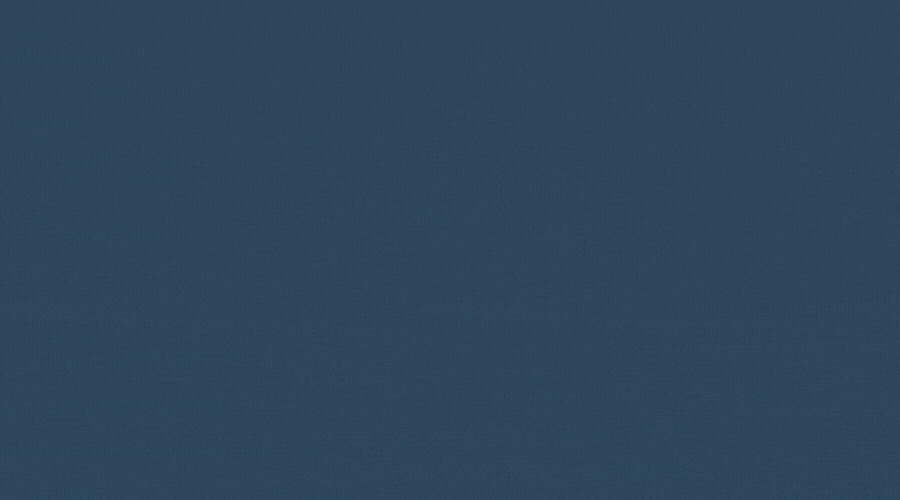
위의 그래픽에서 볼 수 있듯이 게임을 하는 동안 매끄럽고 끊김이 없는 경험을 하려면 권장 값 비율은 60FPS입니다..
이 값보다 낮으면 30FPS로 계속 플레이할 수 있지만 게임이 가끔 끊기기 시작할 가능성이 큽니다. 더 나은 FPS 속도를 가진 다른 플레이어가 당신보다 유리할 것이기 때문에 이 값은 경쟁 게임에는 권장되지 않습니다.
RAM 크기 및 유형
빠른 액세스 메모리 또는 RAM은 최신 하드웨어를 실행할 수 있도록 하는 또 다른 매우 중요한 하드웨어입니다. 게임을 실행하는 데에는 아무런 문제 없이 동시에 실행되어야 하는 다양한 소규모 프로세스가 포함됩니다. 문제.
위에서 언급한 FPS 속도의 경우와 같이 RAM이 많을수록 게임, PC에서 동시에 여러 복잡한 앱 실행 및 3D 프린팅 소프트웨어와 같은 하드웨어 집약적 앱.
저장 공간
RAM의 경우와 같이 컴퓨터 사용자의 요구 사항은 다양하지만 사용 가능한 저장 공간이 많을수록 좋습니다. 즉, 랩톱의 구성은 상당히 다양하므로 우선 순위에 따라 선택해야 합니다.
경우에 따라 CPU가 더 빨라지고 저장 공간이 줄어들 수 있습니다. 이러한 종류의 구성이 귀하에게 적합하려면 PC가 소프트웨어를 얼마나 빨리 실행할 수 있는지에 더 관심이 있어야 하며 PC에 너무 많은 정보를 저장하는 데 열중할 필요는 없습니다.
다른 경우에는 데이터 저장 및 허용 가능한 처리 능력에만 관심이 있기 때문에 적절한 CPU를 원할 수 있지만 더 큰 저장 용량을 원할 수 있습니다.
첫 번째 경우에 처하더라도 내부 슬롯에 메모리를 추가하거나 외부 SSD를 사용하여 빠른 데이터 전송 속도로.
이 경로를 선택하는 경우 다음 방법도 권장됩니다. SSD 암호화 소프트웨어에 투자데이터를 항상 보호하는 것입니다.
화면 크기 및 품질
항상 더 큰 화면을 사용하는 것이 좋으며 모든 것은 새 시스템을 어떻게 사용할 계획인지에 달려 있습니다. 이동 중에 노트북을 더 많이 사용할 계획이라면 더 큰 화면에 투자하는 것이 게임과 업무 모두에 유용할 수 있습니다.
반면에 집에서 노트북을 가장 많이 사용하는 경우 항상 외부 모니터에 연결하여 문제 없이 완전한 데스크톱 환경을 사용할 수 있습니다.
이 두 경우 모두에서 고려해야 할 중요한 요소는 디스플레이의 품질입니다. 이 요소는 내부 또는 외부 디스플레이의 이미지가 얼마나 좋은지에 영향을 미치기 때문입니다.
설계
실제 노트북의 디자인은 미학 외에도 기능으로 귀결됩니다. 어떤 노트북은 더 무겁고 두꺼워질 것이고, 다른 노트북은 더 휴대하기 쉽고 많이 움직이거나 배낭에 넣고 다니기가 더 쉬울 것입니다.
멋진 노트북을 갖는 것도 중요하지만 어디를 가든지 사용할 수 있다는 것은 더욱 중요해집니다. 항상 그렇듯이 모든 것은 사용자 선호도에 달려 있으므로 Razer 노트북 목록에는 두 가지 측면이 모두 포함되어 있습니다.
팁
➡ 앞으로 몇 년 동안 시스템 구성에 대해 너무 걱정하고 싶지 않고 많은 돈을 쓰는 데 신경 쓰지 않는다면 가장 좋은 선택은 강력한 Razer Blade 15 – 2021년 에디션.
이 강력한 장치를 사용하면 Windows 11로 무료 업그레이드할 수 있을 뿐만 아니라 놀라운 처리 능력을 제공하며 지연이나 끊김 현상 없이 원하는 모든 소프트웨어와 게임을 실행할 수 있습니다.
➡ 약간의 가격 인하와 CPU 및 전체 설정의 약간의 차이로 인해 레이저 블레이드 14 벤치마크 점수에 깊은 인상을 받았습니다.
CPU는 감소했지만 앞서 언급한 옵션과 동일한 GPU를 가지고 있어 더 나은 가격으로 실행 가능한 옵션입니다.
➡ 게임을 하고, 웹을 탐색하고, 장치에서 일상적인 일상 활동을 수행하려는 중급 사용자를 위해 두 명의 경쟁자가 있습니다.
둘 다 Razer Blade 15 2020 에디션 그리고 Razer Blade 15 베이스 모델은 충분한 전력을 제공하며 후자는 가격면에서 조금 더 접근하기 쉽습니다.
➡ Windows 11을 문제 없이 실행할 수 있고 중간 그래픽 설정에서도 게임을 즐길 수 있는 저렴한 Razer 노트북에 관심이 있으시면 Razer 블레이드 스텔스 13 아주 좋은 옵션입니다.
가격이 인하된 것 외에도 이 장치는 이 목록에 있는 다른 옵션보다 더 가볍고 얇아 휴대성이 뛰어납니다.
보시다시피 목록에는 다양한 사용자를 수용할 수 있는 다양한 랩톱이 포함되어 있습니다.
최신 게임을 풀 그래픽으로 실행할 수 있는 강력한 고성능 컴퓨터와 성능이 약간 떨어지고 자금에 미치는 영향이 적은 중급 장치를 포함하도록 했습니다.
가이드를 마치기 위해 휴대가 간편하면서도 뛰어난 처리 능력을 제공하는 저렴한 Razer 노트북도 선택했습니다.
- 인텔 코어 i9-11900H CPU
- 엔비디아 지포스 RTX 3080 GPU
- 32GB 램
- 1TB NVMe SSD
- 15인치 4K 디스플레이
- 증기 챔버 냉각
- 와이파이 6
- Windows 11로 무료 업그레이드
- 높은 가격
 가격 확인
가격 확인
2021 Razer Blade 15 노트북 모델은 Windows 11 OS를 실행하고 게임 및 기타 전력 집약적인 작업을 수행할 때 모두 놀라운 옵션입니다.
Intel Core i9-11900H CPU는 이 강력한 기계의 두뇌입니다. Intel의 11세대 8코어 프로세서는 시장에 출시된 최신 게임을 실행하는 데 필요한 모든 성능을 제공합니다.
이 강력한 프로세스는 물론 다음과 같이 작업을 중단하거나 중단하지 않고 시스템에서 실행하는 리소스 집약적 응용 프로그램을 처리할 수 있습니다. 3D 렌더링 소프트웨어 및 이미지 처리 앱.
벤치마크 점수와 관련하여 이 CPU는 위치 2의 랩톱에서 발견된 다음 CPU 모델보다 10% 더 나은 전체 점수를 얻었습니다. 이는 범위를 고려하면 상당히 큰 차이입니다.
강력한 GPU 없이는 강력한 노트북이 완성되지 않기 때문에 이 노트북에는 NVIDIA GeForce RTX 3080이 함께 제공되며, 이는 우리 목록의 다음 노트북에서 볼 수 있는 것과 동일한 유형입니다.
최신 게임을 사용하려면 시스템에 최소 8GB의 RAM이 있어야 했기 때문에 이 강력한 장치는 그 값의 3배에 달하는 엄청난 32GB RAM을 제공합니다.
정보를 설치하고 저장할 수 있도록 Razer Blade 15는 1TB NVMe SSD와 함께 제공되므로 높은 전송 속도가 보장됩니다.
15인치 4K 디스플레이는 360Hz의 초고속 재생률뿐만 아니라 몰입감 있는 색상 범위와 이미지 품질을 제공합니다.
전체 시스템은 증기 챔버 냉각 시스템에 의해 냉각되며 이 시스템은 또한 놀라울 정도로 조용합니다.
이 노트북을 구입하면 이 OS에 대한 무료 업그레이드가 번들로 제공되므로 Windows 11로 원활하게 전환할 수 있습니다.
- AMD 라이젠 9 5900HX CPU
- 엔비디아 지포스 RTX 3080 GPU
- 16GB NVMe RAM
- 1TB SSD
- 14형 QHD 165Hz 디스플레이
- 증기실 냉각
- THX 공간 오디오
- Windows 11로 무료 업그레이드
- RAM 슬롯이 하나만 있습니다.
- 중형 RAM
 가격 확인
가격 확인
Razer Blade 14는 Windows 11을 문제 없이 실행할 수 있을 뿐만 아니라 완전히 무료로 새 OS로 업그레이드할 수 있는 강력한 시스템을 제공하는 Razer의 또 다른 인상적인 노트북 옵션입니다.
AMD Ryzen 9 5900HX CPU는 첫 번째 위치보다 10% 낮은 점수를 받았지만 이 목록의 다음 모델에 있는 CPU에 비해 13% 더 나은 점수를 기록했습니다. 이 강력한 CPU는 대부분의 최신 게임 릴리스를 처리할 수 있으며 비디오 렌더링 및 소프트웨어 컴파일을 위한 뛰어난 기능도 제공합니다.
이 장치에 있는 NVIDIA GeForce RTX 3080 GPU는 우리 목록의 다음 옵션보다 30% 더 나은 점수를 얻었으며, 이는 전력 및 처리 속도에서 놀라운 차이입니다. 2세대 RTX 아키텍처를 기반으로 하기 때문에 이 장치의 게임 경험은 믿을 수 없을 정도로 몰입감 있고 사실적입니다.
16GB RAM과 1TB SSD가 설치된 Razer Blade 14는 실행하기에 충분한 전력을 제공합니다. 그래픽 집약적인 응용 프로그램을 동시에 저장하고 설치된 게임 및 기타 개인 파일.
이 강력한 기계를 완성하기 위해 165Hz에서 실행되는 14인치 QHD 디스플레이가 설치되어 그래픽 관련 소프트웨어를 사용할 때 빠른 게임 반응과 뛰어난 이미지 경험을 가능하게 합니다.
증기 챔버 냉각은 프로세스에서 너무 많은 소음을 발생시키지 않으면서 시스템이 항상 최적으로 실행되도록 합니다. 또한 이 노트북의 모든 게임, 음악 및 전반적인 경험이 최고 품질을 제공하도록 하는 THX 공간 오디오 기능도 있습니다.
- 인텔 코어 i7-10875H CPU
- NVIDIA GeForce RTX 2080 Super Max-Q GPU
- 16GB 램
- 1TB SSD
- 15.6인치 FHD 300Hz 터치 디스플레이
- 증기 챔버 냉각
- GPU가 더 강력할 수 있습니다.
- CPU는 대부분의 게임을 실행하기에 충분한 전력을 제공합니다.
 가격 확인
가격 확인
2020 Razer Blade 15 노트북은 목록에 있는 다음 노트북 옵션보다 전체 벤치마크 점수가 2% 더 나은 Intel Core i7-10875H CPU를 사용합니다. 이 CPU는 8개의 코어로 제작되었으며 터보 기능을 사용하면 5.1GHz의 주파수에 도달할 수 있습니다. 이는 최신 게임을 문제 없이 실행할 수 있는 충분한 전력을 제공합니다.
GPU와 관련하여 이 장치에 설치된 NVIDIA GeForce RTX 2080 Super Max-Q GPU는 21%의 성능을 보였습니다. 우리가 선택한 다음 노트북 모델에서 발견된 GPU보다 더 나은 점수를 얻었습니다. CPU. 가장 높은 그래픽 설정으로 새 게임을 플레이할 수 있을 것이라고 기대해서는 안 되지만, 게임은 여전히 약 30FPS에서 좋은 FPS로 계속 실행됩니다.
16GB RAM은 문제 없이 Windows 11을 실행할 수 있는 충분한 전력을 제공합니다. 또한 동시에 여러 응용 프로그램을 실행하기에 충분할 뿐만 아니라 대부분의 게임에서 시장. 1TB SSD는 이 주제에 대해 너무 걱정하지 않고 게임, 파일, 음악 및 영화를 저장할 공간을 제공합니다.
15.6인치 FHD 300Hz 터치 디스플레이 게임에서 놀랍도록 빠른 응답 시간을 제공하며 이미지/비디오 편집, CAD 소프트웨어 또는 3D 렌더링과 같은 색상 집약적인 작업에 놀라운 품질을 제공합니다.
이 목록에 있는 대부분의 Razer 노트북의 경우와 마찬가지로 노트북에는 증기 챔버 냉각 장치가 장착되어 있습니다. 아무리 사용해도 얇은 디자인, 뛰어난 성능, 소음 감소를 보장하는 시스템 그것.
- 인텔 코어 i7-10750H CPU
- NVIDIA GeForce RTX 2070 Max-Q GPU
- 16GB 램
- 512GB SSD
- 크로마 RGB
- 4K OLED 60Hz 디스플레이
- 소형 SSD
- 중급 GPU
 가격 확인
가격 확인
이 Razer Blade 15 Base는 10세대 Intel Core i7-10750H CPU는 6코어로 전체적으로 뛰어난 처리 속도를 제공할 수 있지만 터보 모드를 사용하는 동안에는 더욱 빨라져 5.0GHz에 도달할 수 있습니다.
NVIDIA GeForce RTX 2070 Max-Q GPU는 중형에서 대부분의 게임을 실행할 수 있는 충분한 전력을 제공합니다. 설정 및 이미지 편집, 비디오 편집, 3D를 다룰 때 좋은 동반자로 입증되었습니다. 렌더링 등 이 목록의 이전 랩톱에 탑재된 GPU와 비교할 때 벤치마크 결과는 하위 수준이지만 품질은 여전히 매우 좋습니다.
벤치마크 테스트 결과 CPU는 28% 더 효율적이고 GPU는 이 목록의 다음 항목에 설치된 모델보다 41% 더 나은 것으로 나타났습니다.
16GB RAM이 장착되어 있어 Windows 11을 문제 없이 실행할 수 있으며 여러 문제를 처리할 수 있습니다. 다양한 애플리케이션을 동시에 실행할 때 동일한 관점에서 매우 유용합니다. 계략.
매우 유능한 CPU와 GPU 외에도 이 노트북은 Wi-Fi 6과 기가비트 이더넷 연결을 통해 초고속 인터넷을 보장하는 매우 우수한 연결 기능을 제공합니다. 이들은 인터넷 연결과 관련하여 최신 개발이므로 온라인 작업 및 스트리밍에 완벽하게 작동합니다.
주변 장치 연결과 관련하여 이 노트북에는 Thunderbolt 3, USB Type-A 및 USB도 있습니다. Type-C 포트를 지원하며 우수한 HDMI를 사용하여 고품질 이미지를 외부 디스플레이로 전송할 수 있습니다. 연결.
Chroma RGB 키보드는 Razer Chroma를 사용하기 때문에 완벽하게 사용자 지정할 수 있습니다.
4K OLED 디스플레이는 재생 빈도가 60Hz이며 놀라운 1ms 응답을 제공하므로 이미지 손상 없이 뛰어난 게임 경험과 고품질 영화 재생 가능 명쾌함.
- 인텔 코어 i7-1065G7 CPU
- NVIDIA GeForce GTX 1650 Ti Max-Q GPU
- 16GB 램
- 512GB SSD
- 13.3" 1080p 120Hz 디스플레이
- Razer 크로마 키보드
- 매우 얇고 가벼운
- 게임용 소형 디스플레이
- 평균 GPU
- 중급 CPU
 가격 확인
가격 확인
Razer Blade Stealth 13에는 Intel Core i7-1065G7 CPU가 장착되어 있습니다. 게임에서 이미지 및 비디오 렌더링에 이르기까지 다양한 활동을 위한 뛰어난 처리 속도를 제공하는 쿼드 코어 10세대 설정.
이 옵션은 이전에 이 목록에 제공된 모델과 비교하여 예산 노트북으로 적합하지만 Stealth 13이 다용도로 우리에게 깊은 인상을 주었다는 것을 부인할 수 없습니다.
NVIDIA GeForce GTX 1650 Ti Max-Q GPU는 다른 GPU만큼 강력하지는 않지만 중간 그래픽 설정이 활성화된 최신 게임 중 일부를 실행하는 동안 여전히 약 30의 FPS를 제공합니다. 4GB VRAM은 이미지가 일관되게 간소화되도록 보장하며 컷신 로드 및 기타 집중적인 프로세스와 같이 FPS 수준이 떨어지는 순간에도 도움이 됩니다.
16GB RAM을 사용하면 이 노트북은 별도의 리소스 없이 동시에 다양한 애플리케이션을 실행할 수 있습니다. 상당한 말더듬이 있지만 Photoshop과 일부 3D 렌더링 소프트웨어를 모두 실행하려고 할 때 느리게 작동하기 시작합니다. 예를 들어.
512GB SSD가 어떤 사람들에게는 충분하지 않을 수도 있지만, 접근 가능한 가격과 이 머신의 전반적인 성능을 고려하면 수용 가능한 양입니다.
120Hz 주파수의 13.3인치 1080p 디스플레이는 뛰어난 색상과 해상도를 보장하는 베젤 없는 시청 환경을 제공합니다. 이 디스플레이 설정은 완전한 게임 경험을 위해 약간 작을 수 있지만 항상 외부 모니터를 사용하여 가상 세계를 탐색할 수 있습니다.
NS 이 디스플레이의 100% sRGB 색 공간은 게임을 할 때뿐만 아니라 색 영역이 중요한 요소인 작업을 수행할 때도 매우 유용합니다.
하단 주자
우리 목록에는 모든 가격대의 Windows 11 지원 Razer 노트북 옵션이 포함되어 있지만, 테스트에서 눈에 띄는 몇 가지 다른 옵션이 있지만 특정 이유로 주요 옵션에서 제외되었습니다. 목록.
이러한 옵션은 결코 나쁜 것이 아니므로 일부 사용자의 요구에 맞을 수 있는 이러한 옵션 중 일부가 포함된 사이드 목록을 만들기로 결정했습니다.
➡ Razer Blade 17 – 2020년 에디션
이 가이드에 제시된 첫 번째 위치 옵션과 비교할 때 Razer Blade 17은 더 큰 화면에는 NVIDIA GeForce RTX 2080 Super GPU만 있으며 벤치마크에서 30% 낮은 점수를 받았습니다. 테스트.
그것은 시작하기에 엄청난 차이이지만, 더군다나 이 노트북은 1순위 옵션보다 더 비쌉니다.
이러한 이유로 이 가이드에 포함될 가치가 있지만 직접 비교할 때 다른 옵션과 일치하지 않습니다.
➡ Razer Blade Stealth 13 울트라북
이 노트북 모델은 위의 신중하게 구성된 목록에 이미 나와 있지만 이 버전은 위에서 언급한 것보다 적은 특전으로 제작되었습니다.
Intel UHD Graphics 620 GPU와 256 SSD만 함께 제공되므로 게임에 특별히 적합하지 않습니다.
즉, 가격 범위와 관련하여 훨씬 더 쉽게 접근할 수 있으며 그럼에도 불구하고 여전히 좋은 Windows 11 경험을 제공할 것입니다.
전체 정보를 쉽게 소화할 수 있는 방식으로 제공하지 않는다면 투자할 올바른 Windows 11 Razer 노트북을 선택하는 것이 까다로울 수 있습니다.
테스터 및 편집자 팀은 이러한 장치의 모든 측면을 조사하고 테스트하는 데 시간을 보냈으므로 귀하는 그럴 필요가 없습니다.
은행 계좌에 제약이 있든 없든 이 목록은 선택할 수 있는 몇 가지 훌륭한 옵션을 제공합니다. 일부는 Windows 11로 무료 업그레이드를 허용합니다., 이는 그들에게 명확한 플러스를 제공합니다.
Razer 노트북에 투자하기로 결정한 이유를 살펴보는 경우에도 동일한 원칙이 적용됩니다. 계획하고 계시다면 상관없이 전문 또는 간헐적 게임에 사용, 또는 이미지 렌더링 소프트웨어로 놀라운 디지털 작품을 만드십시오, 이 목록에서 적절한 옵션을 찾을 수 있습니다.
주저하지 말고 이 목록에 대한 의견을 공유하고 이러한 옵션 중 어떤 것을 선택하는지 알려주십시오. 이 가이드 아래에 있는 설명 섹션을 사용하여 그렇게 할 수 있습니다.

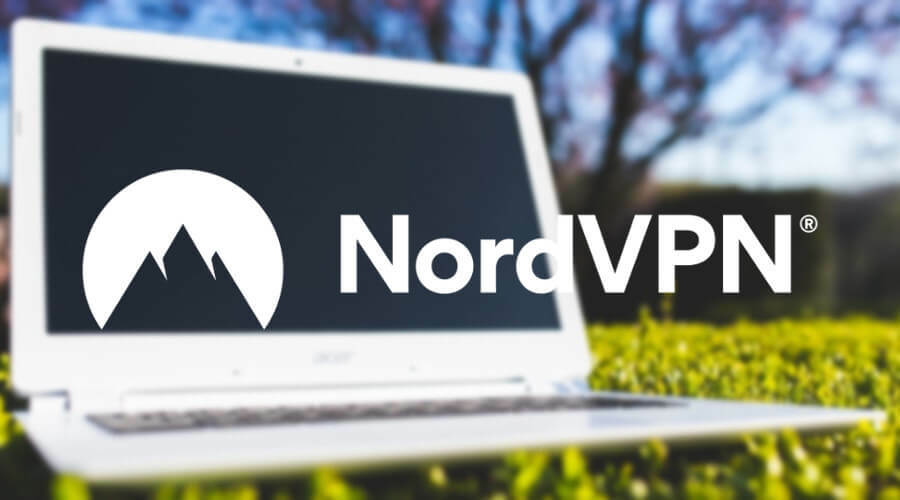
![노트북을위한 최고의 여행용 어댑터 12 가지 [2021 가이드]](/f/e541e0392d251f498cd918477f983a17.jpeg?width=300&height=460)